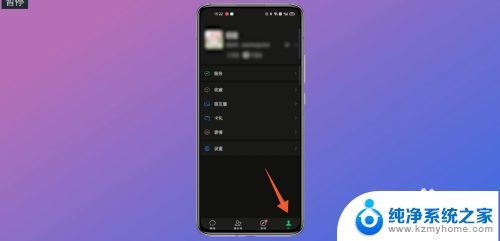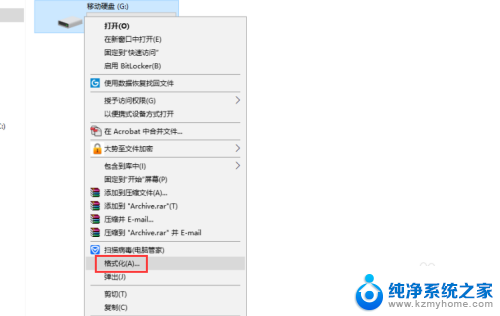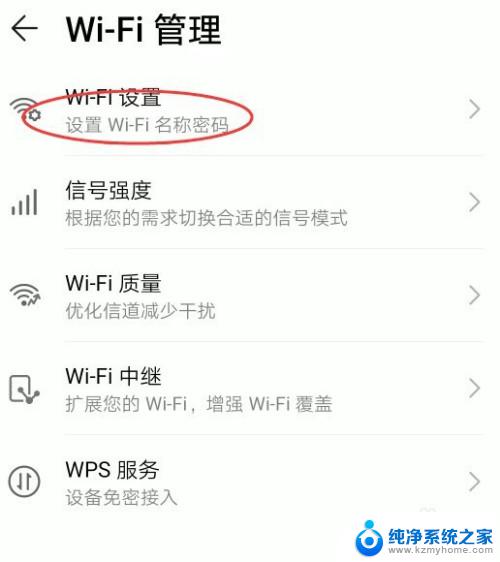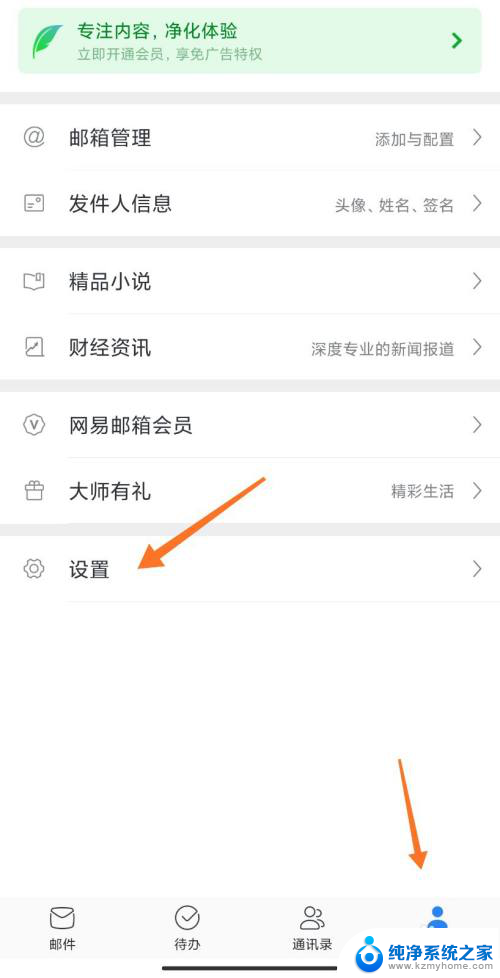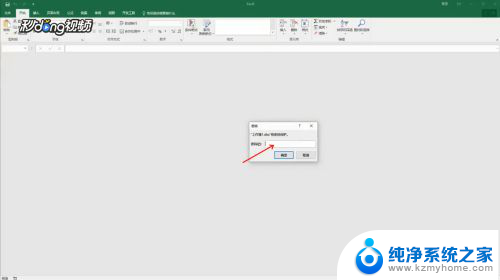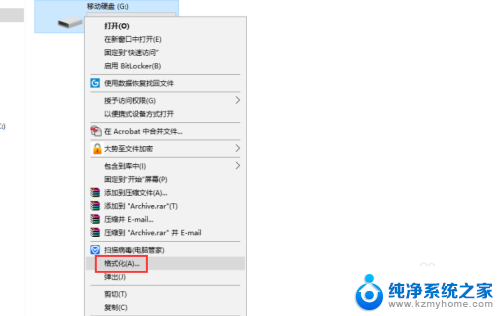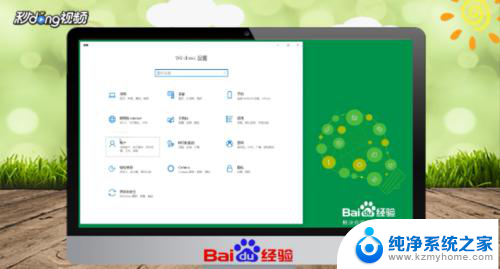中国移动服务密码怎么设置 移动手机号服务密码修改步骤
在现代社会中移动电话已成为我们生活中不可或缺的一部分,为了保护我们的个人信息和通信安全,设置移动手机号服务密码显得尤为重要。中国移动作为我国最大的移动通信运营商之一,为用户提供了便捷的服务密码修改步骤。通过这些步骤,用户可以轻松地设置和修改自己的移动手机号服务密码,从而更好地保护个人隐私和通信安全。接下来我们将详细介绍中国移动服务密码的设置和修改步骤。
方法如下:
1.首先,在手机设备点击打开移动App,如图所示。
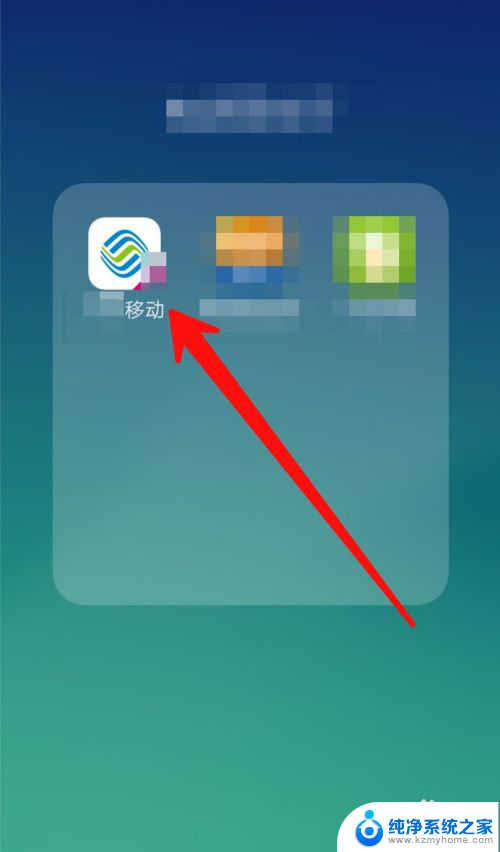
2.进入到App首页点击一下左下角的「我的」功能选项,如图所示。
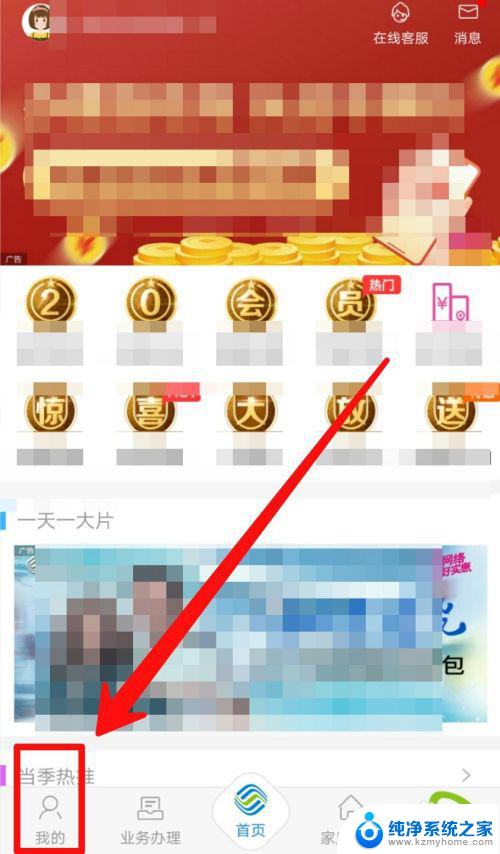
3.然后在「我的」页面点击一下页面右侧的「更多」选项,如图所示。
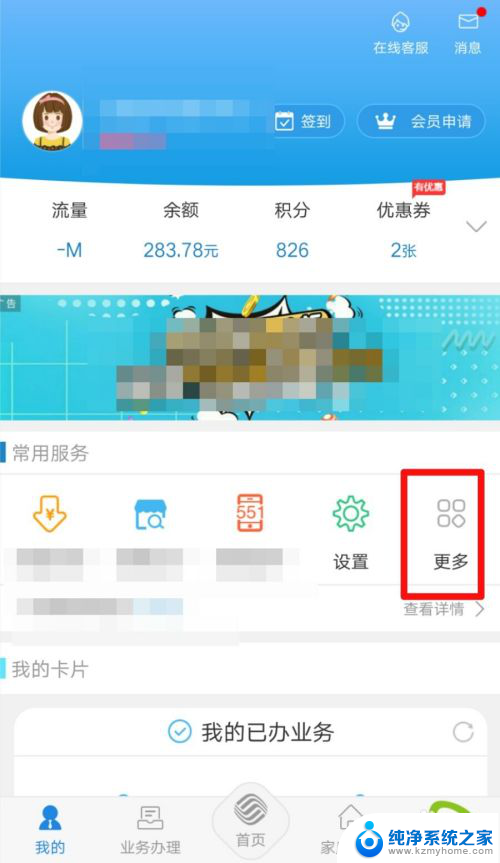
4.接着下拉页面,在「常用服务」类目下找到、并点击「服务密码」的功能选项。如图所示
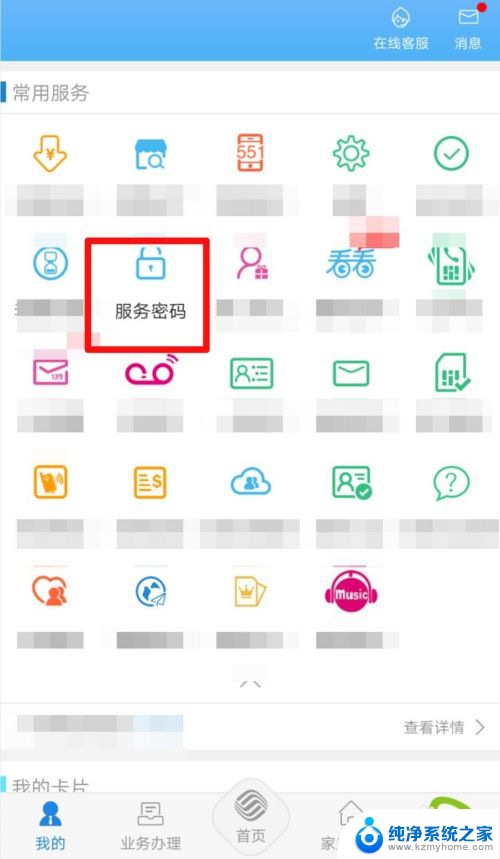
5.进入到「服务密码」的界面下点击底部的「我要改密码」的功能选项,如图所示。
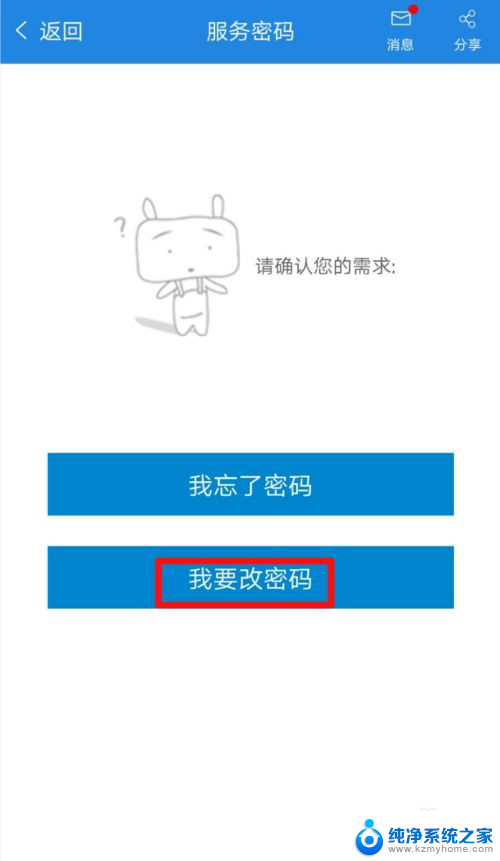
6.再接着点击获取动态密码,然后在弹窗点击一下「确认」如图所示。
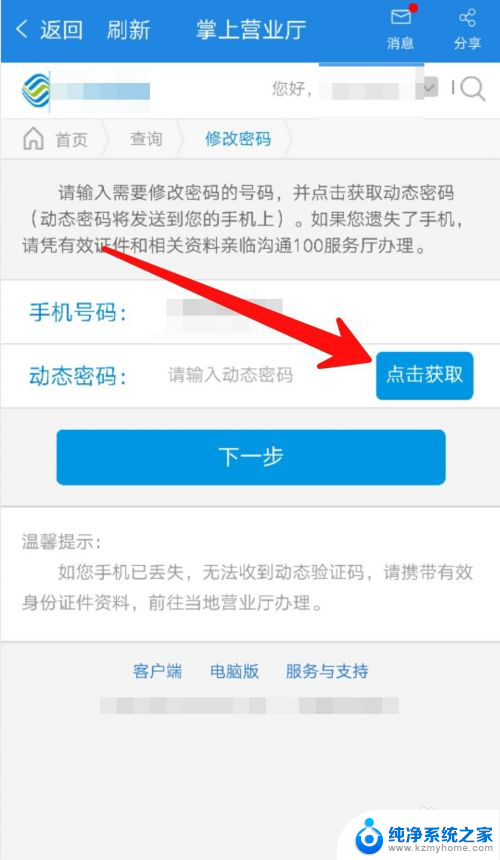
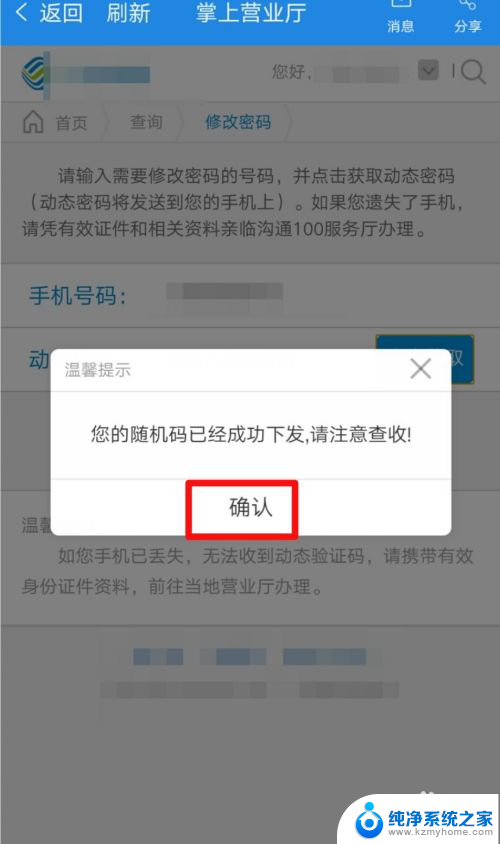
7.动态密码发送成功了之后,在这上面输入动态密码,再点击「下一步」如图所示。
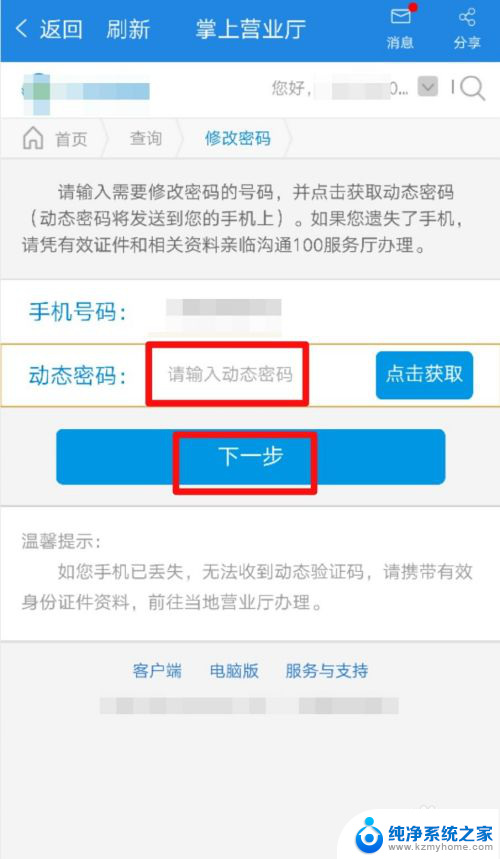
8.最后输入一次原来的密码,再输入两次新密码、并点击页面右侧的「验证」。验证一下是否可以修改,再点击「确认」就可以修改服务密码了,如图所示。
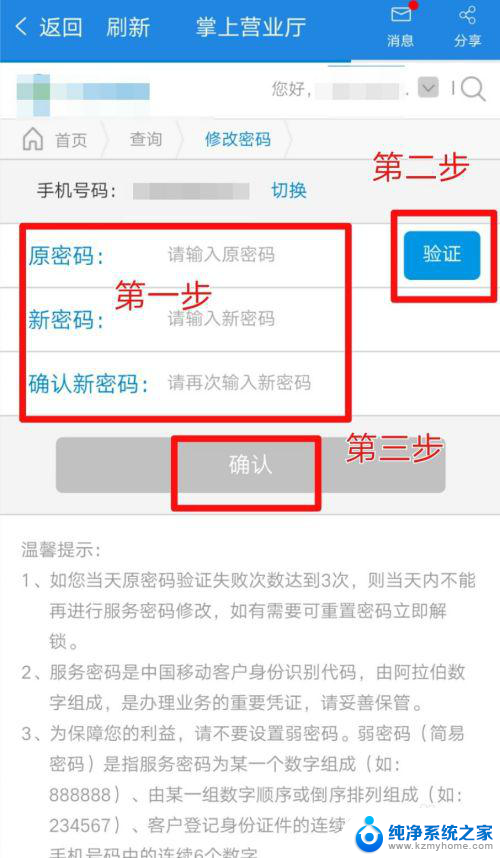
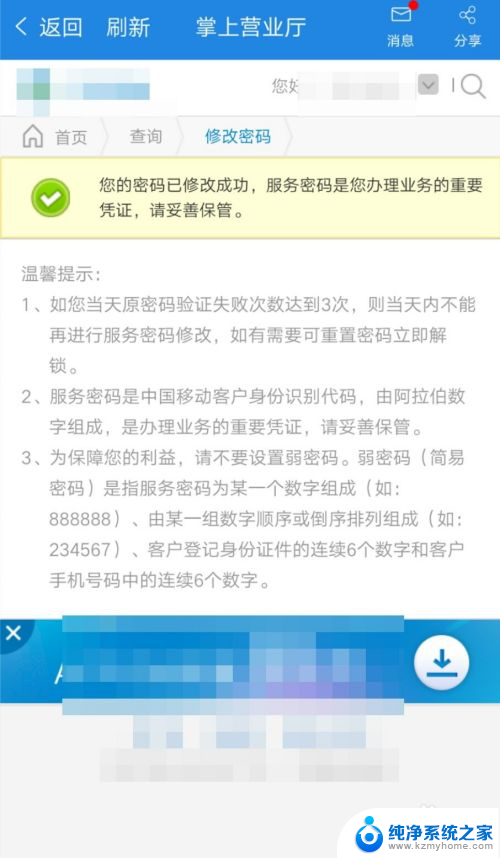
以上是关于如何设置中国移动服务密码的全部内容,如果有需要的用户,可以按照以上步骤进行操作,希望对大家有所帮助。